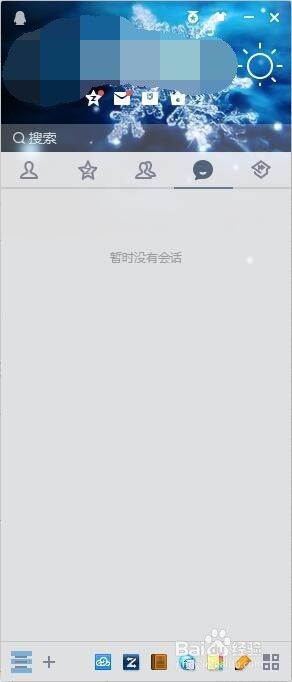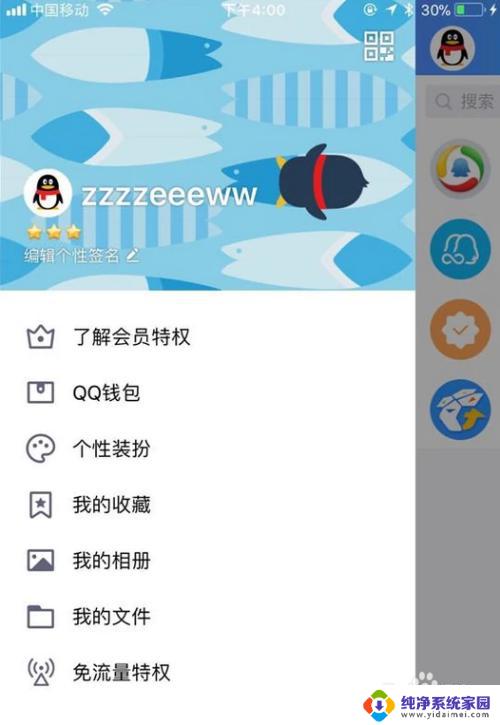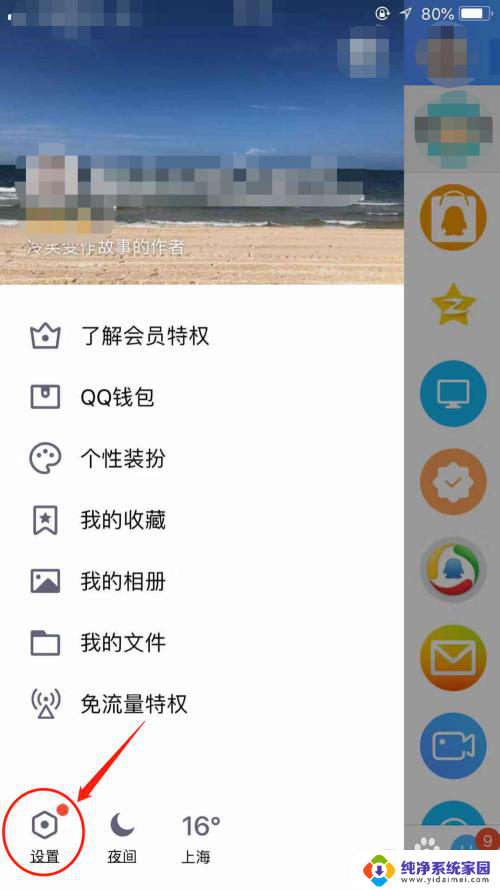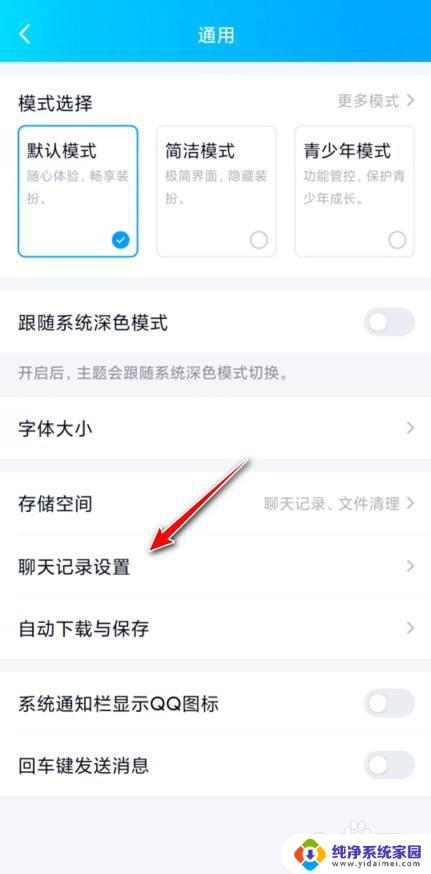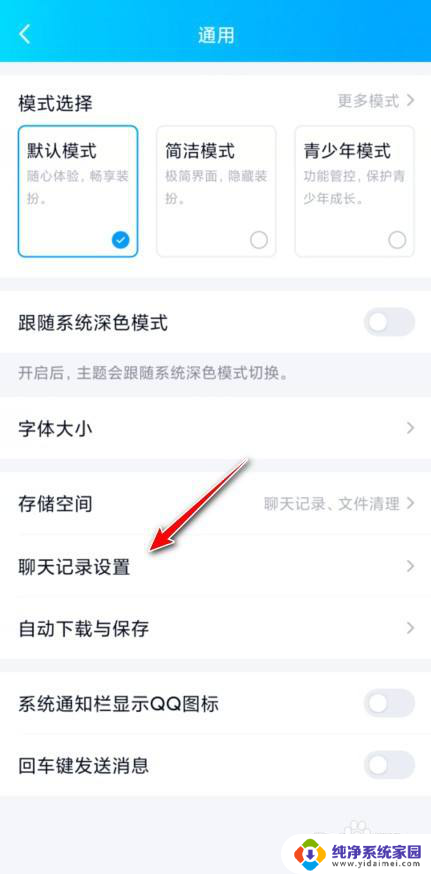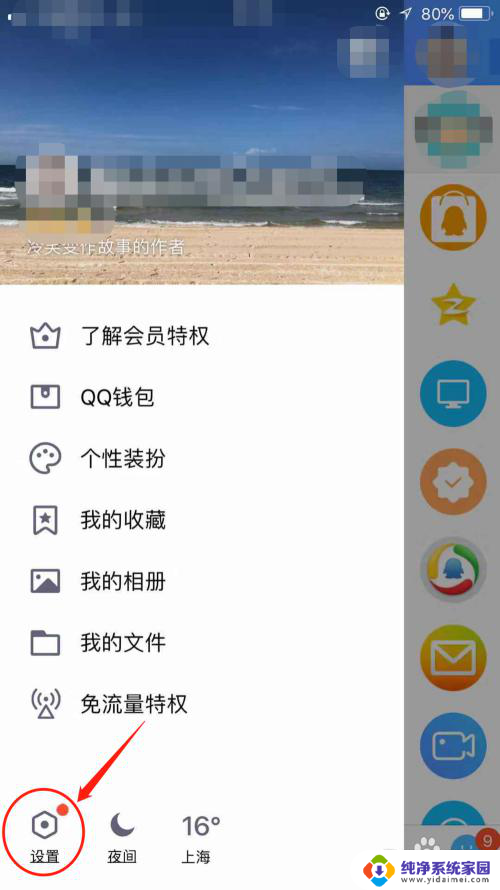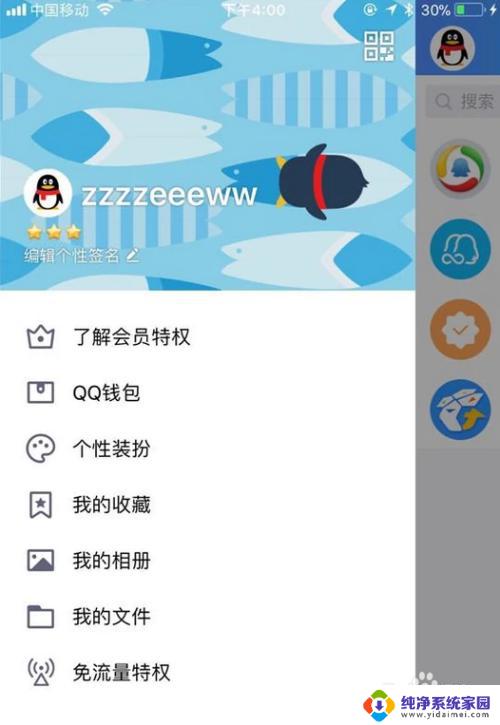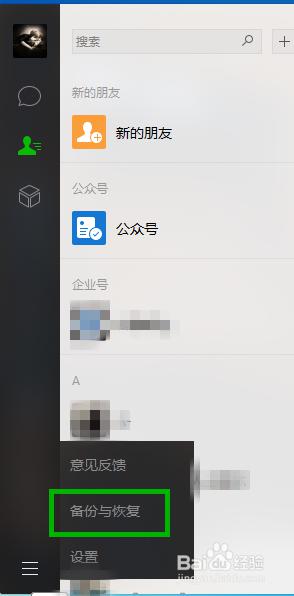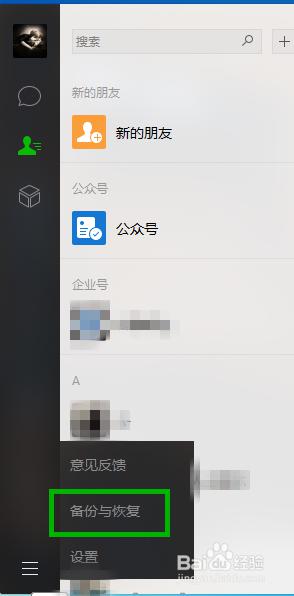qq备份到电脑的聊天记录怎么恢复 电脑端qq备份聊天记录恢复教程
qq备份到电脑的聊天记录怎么恢复,随着社交软件的普及,QQ已成为我们日常生活中不可或缺的沟通工具之一,由于各种原因,我们时常会不小心删除了一些重要的聊天记录。如果我们将QQ备份到电脑上,又该如何恢复这些备份的聊天记录呢?不用担心在本文中我们将为大家介绍电脑端QQ备份聊天记录的恢复教程,帮助大家轻松找回丢失的重要对话。无论是出于工作需要还是个人需求,都能从本文中找到适合自己的解决方法,让我们一起来了解吧。
步骤如下:
1.首先,我们找到备份在本地的聊天记录。如果忘记备份路径也无关系,做过备份的话,点击恢复会自动寻找已备份的文件;
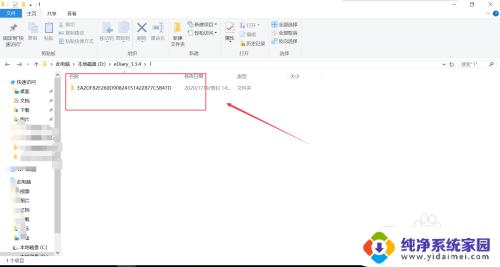
2.然后在打开qq,点击主菜单,进入“聊天记录备份与恢复”功能;
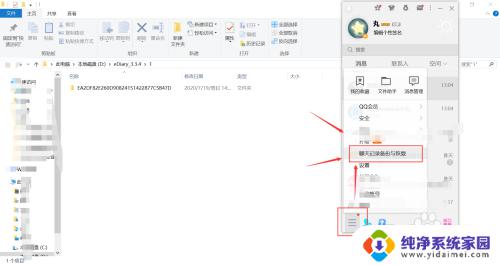
3.点击恢复聊天记录到手机;
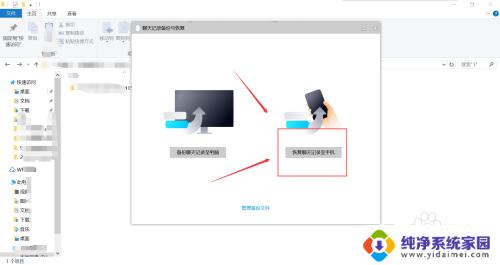
4.点击恢复功能后,聊天记录恢复页面会自动将已备份的文件显示出来。我们选中备份记录,点击恢复;
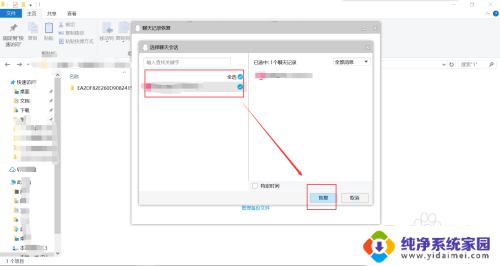
5.点击恢复功能后,提示需要在手机端进行确认。我们打开手机qq,点击确定即可;
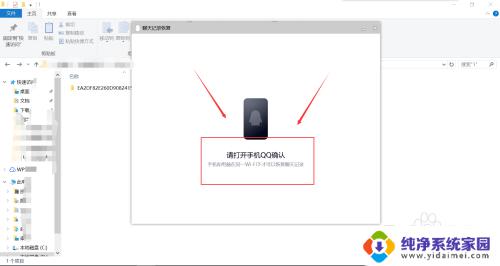
6.完成恢复后,会弹出恢复成功的提示,这时我们即完成了备份文件恢复操作。
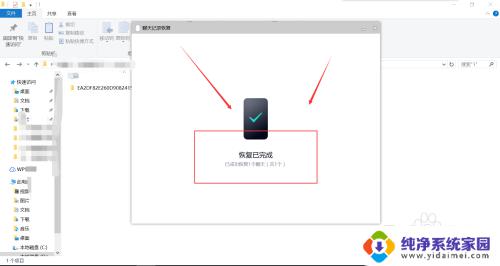
以上是关于如何恢复从QQ备份到电脑的聊天记录的全部内容,需要的用户可以按照小编的步骤操作,希望这对大家有所帮助。